Телевизоры Philips 55PFS8209 - инструкция пользователя по применению, эксплуатации и установке на русском языке. Мы надеемся, она поможет вам решить возникшие у вас вопросы при эксплуатации техники.
Если остались вопросы, задайте их в комментариях после инструкции.
"Загружаем инструкцию", означает, что нужно подождать пока файл загрузится и можно будет его читать онлайн. Некоторые инструкции очень большие и время их появления зависит от вашей скорости интернета.
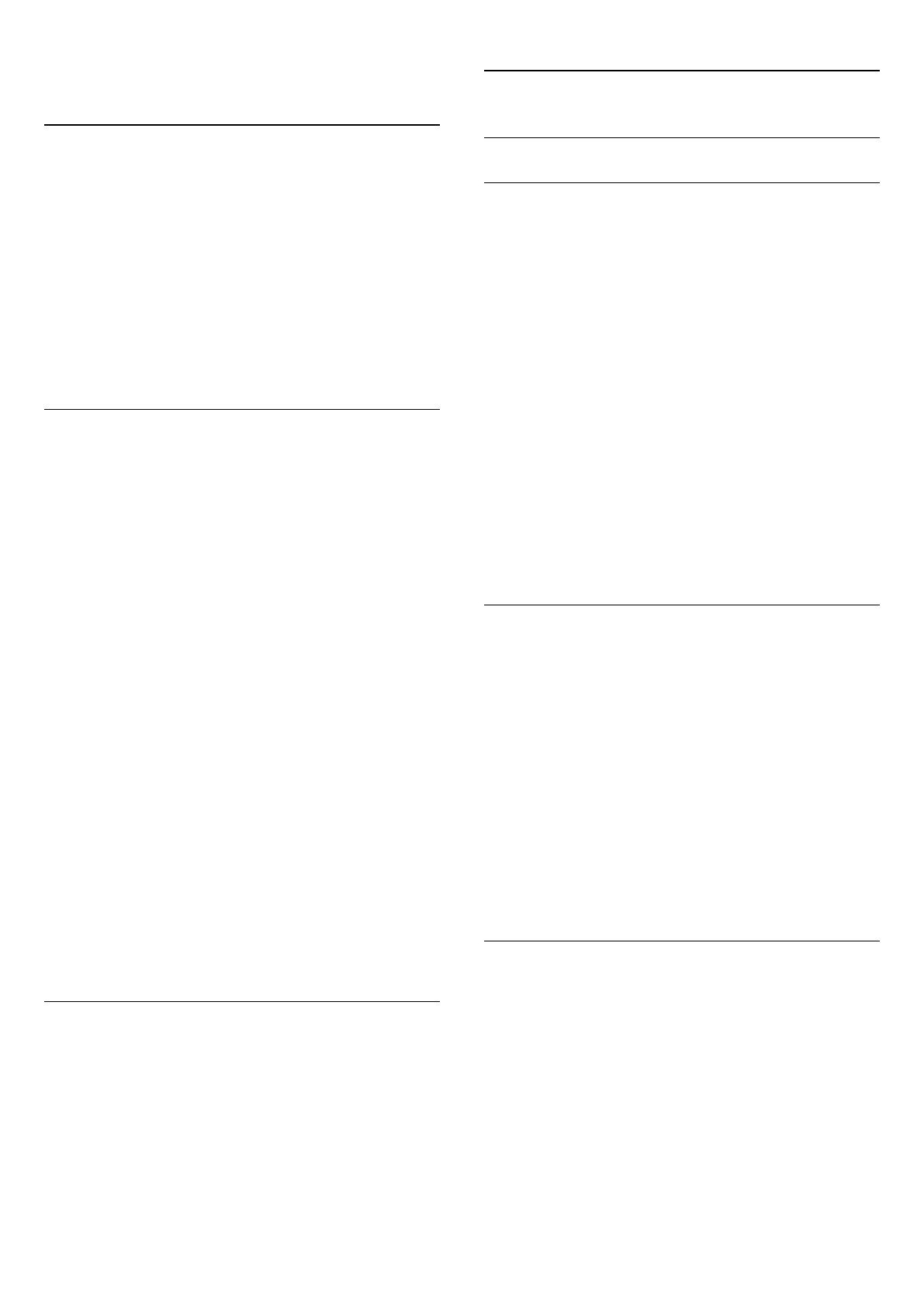
когда все данные введены.
Принятие запроса на добавление в список
контактов
Когда вам приходит
Запрос контакта
, пользователь
отображается на странице "Люди". Рядом с его именем
отображается значок
.
Чтобы принять запрос контактных данных, выполните
следующие действия.
1 -
Нажмите на контакт на странице
Люди
.
2 -
Нажмите
Принять
. После этого этому человеку можно
позвонить или посмотреть его онлайн-статус.
Удаление и блокировка контакта
Контакт в Skype можно удалить или заблокировать, после
чего этот человек пропадет из вашего списка контактов и
не сможет связаться с вами в Skype.
Заблокированный контакт не получит никакого уведомления,
в его списке контактов ваш статус всегда будет "Не в сети".
Заблокированных пользователей всегда можно
разблокировать, и они снова появятся в вашем списке
контактов.
Контакты, для которых указаны только номера телефонов,
заблокировать невозможно. Их можно только удалить их
списка.
Чтобы заблокировать или удалить контакт...
1 -
На странице
Люди
нажмите на контакт, который нужно
заблокировать.
2 -
Нажмите
Удалить и заблокировать этот контакт
.
3 -
Нажмите
Удалить
. Контакт пропадет из вашего списка
контактов и не сможет связаться с вами.
Чтобы разблокировать контакт, выполните следующие
действия.
1 -
В меню Skype нажмите
Установки
.
2 -
Выберите
Безопасность
>
Заблокированные
пользователи
.
3 -
Следуйте появляющимся на экране инструкциям.
Переименование контакта
Чтобы переименовать контакт, выполните следующие
действия.
1 -
На странице
Люди
нажмите на контакт, который нужно
переименовать.
2 -
Нажмите
Изменить
рядом с именем.
3 -
Введите новое имя и выберите
Сохранить
.
21.6
Совершение вызова в Skype
Голосовые и видеовызовы
Совершение видеовызова
Чтобы совершить видеовызов, выполните следующие
действия.
1 -
На странице
Люди
нажмите на контакт, которому нужно
позвонить.
2 -
Выберите пункт
Видеовызов
. Если контакт находится в
Skype, подключил камеру к своему устройству со Skype и
ответил на звонок, вы увидите его на экране телевизора.
3 -
Для завершения звонка нажмите
Завершить вызов
.
Когда камера включена, загорается синий индикатор.
Изображение, которое видно вашему собеседнику, будет
показано на уменьшенном экране в правой нижней части
экрана вашего телевизора.
Чтобы отключить камеру в Skype, нажмите
Видео выкл
.
Чтобы снова включить, нажмите
Видео вкл
.
Чтобы отключить свой микрофон, нажмите
Микрофон
выкл
. Чтобы снова включить, нажмите
Микрофон вкл
.
Совершение голосовых вызовов
Когда камера отключена, вы можете совершать
голосовые
вызовы
.
Чтобы совершить голосовой вызов, выполните следующие
действия.
1 -
На странице
Люди
нажмите на контакт, которому нужно
позвонить.
2 -
Выберите пункт
Звонок
. Если контакт находится в Skype
и ответил на звонок, вы сможете поговорить с ним.
3 -
Для завершения звонка нажмите
Завершить вызов
.
Контакт может добавить вас в качестве участника
группового вызова. Вы не можете добавить
дополнительного участника самостоятельно.
Звонки на телефоны
В Skype можно звонить на мобильные и городские номера
по низким тарифам. Для этого пополните счет Skype или
купите подписку Skype.
Чтобы позвонить на телефон, выполните следующие
действия.
1 -
На странице
Люди
выберите контакт с номером
телефона.
2 -
Нажмите на номер. Для совершения вызова на номер
телефона необходимо иметь
счет
или подписку Skype. Если
68
Содержание
- 4 Обзор ТВ; Android TV
- 6 Настройка; Инструкции по безопасности; Подставка для телевизора; Настенное крепление; Кабель питания
- 7 Один тюнер
- 9 Сеть; Подключение к сети; Беспроводное подключение
- 10 Проводное подключение; Сетевые настройки; Просмотр сетевых настроек
- 11 Сетевые устройства
- 12 Соединения; Советы по подключению; Руководство по подключению
- 13 разъем Y Pb Pr
- 14 EasyLink HDMI CEC; EasyLink
- 16 Спутниковый ресивер; Домашний кинотеатр; Подключение через HDMI ARC
- 18 HDMI
- 19 YPbPr; Игровой пульт; Подключите игровой пульт; Совместимые игровые пульты; Устранение помех
- 20 Жесткий диск USB; Что требуется; USB-клавиатура или мышь
- 22 Компьютер; Connect
- 23 Настройки; Наушники
- 25 Таймер автовыключения
- 26 Пульт ДУ; Обзор кнопок; Верхняя сторона
- 27 Указка; Сведения об указке
- 28 Выключение указки; Голос; Голосовое управление; Клавиатура; Обзор
- 30 Сопряжение с телевизором; Соединение; Батарейки
- 31 Очистка
- 32 Управление жестами; Об управлении жестами
- 33 Полезные советы
- 34 Главное меню; Доступ к главному меню
- 36 Сейчас в эфире; О функции Сейчас в эфире
- 37 Приложения; О приложениях; Открытие браузера
- 38 Блокировка приложения; О виджетах
- 39 Настройки Android
- 40 Видео по запросу; Информация о видео по запросу
- 41 ТВ по запросу; Запрос программы
- 42 Каналы; Просмотр каналов; Переключение каналов
- 44 Опции управления каналами
- 45 Формат изображения
- 47 Субтитры и языки
- 48 Интерактивное телевидение
- 49 Телегид
- 50 Записи
- 51 Источники; Переключение на устройство
- 56 Multi View; Доступ к режиму Multi View
- 57 Игры; Через игровую приставку
- 58 О процессе игры с разделенным экраном
- 59 Сведения о Wi-Fi Miracast
- 60 Видео; Воспроизведение видеозаписей
- 61 Опции управления видеофайлами; Фотографии; Просмотр фотографий; Музыка; Воспроизведение музыки
- 63 Приостановка телепрограммы; Пауза; Повторное воспроизведение
- 64 Запись; Немедленная запись
- 65 Просмотр записи
- 66 Skype; Сведения о Skype; Камера
- 67 Ваши контакты
- 68 Совершение вызова в Skype; Голосовые и видеовызовы
- 69 Счет Skype
- 70 Настройки Skype; Запомнить пароль
- 71 Выход
- 72 Multi Room; Сведения о функции Multi Room; Запуск
- 74 Функция Поделиться
- 76 Быстрая настройка; Стиль изображения
- 77 Параметры изображения
- 80 Местоположение; Звук; Стиль звука
- 81 Настройки звука
- 82 Подсветка Ambilight; Стиль Ambilight
- 83 Настройки Ambilight
- 85 Общие настройки; Блокировка от детей
- 87 Специальные возможности; Включение
- 88 Обновить каналы
- 91 Установка вручную; Установка спутников
- 95 ПО; Обновление ПО; Обновление через USB; Версия ПО
- 96 Объявления
- 97 Характеристики; ЕС — маркировка энергоэффективности; Утилизация; Операционная система; Прием
- 98 Экран; Тип; Размеры и вес; Подключения
- 100 Поддержка; Регистрация
- 101 Справка
- 102 Интерактивная справка; Исправить
- 103 Безопасность и уход; Безопасность; Важно; Риск нанесения повреждений детям
- 104 Уход за экраном
- 105 Авторские права и лицензии
- 107 Альянс Wi-Fi Alliance; Программное обеспечение MHEG
- 108 Указатель




























































































































